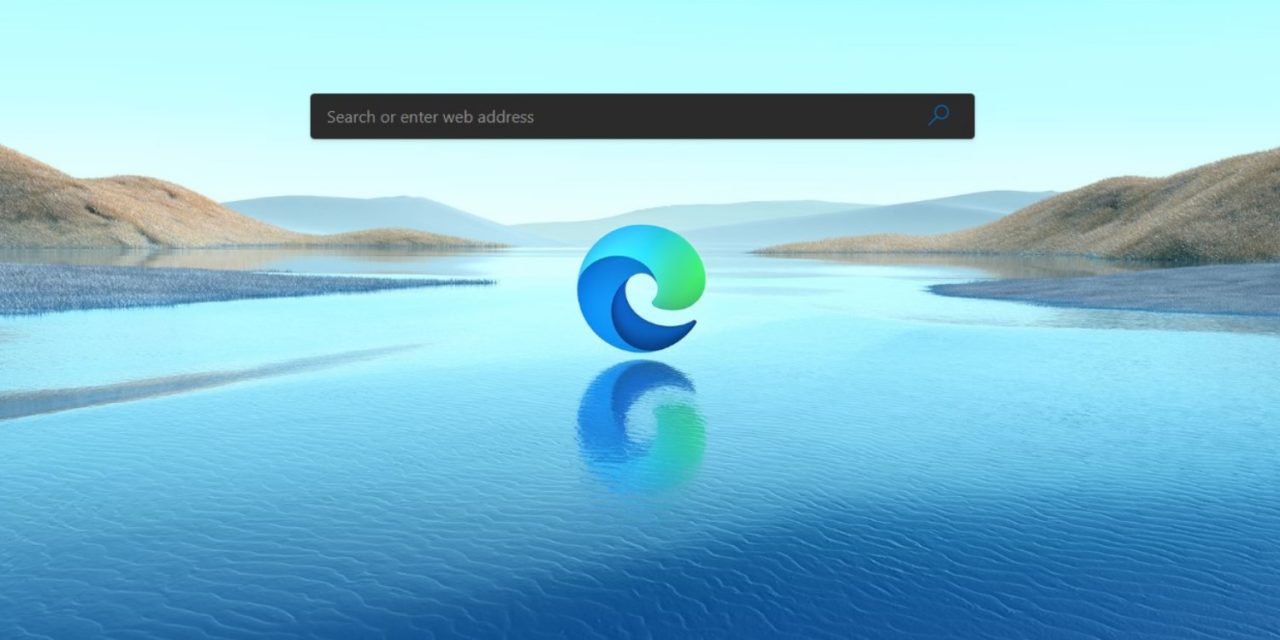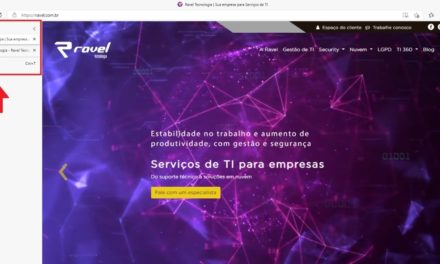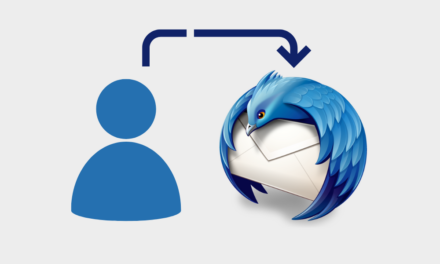O navegador Edge utiliza o buscador Bing como padrão, para ser utilizado ao realizar buscas na internet. Mas e se você quer alterar? Como alterar o buscador padrão no Edge?
Se você deseja remover o Bing e definir o Google, ou qualquer outro buscador como padrão, para realizar buscas na internet, basta seguir o procedimento descrito abaixo:
- Abrir o Edge em sua máquina e acessar as suas configurações;
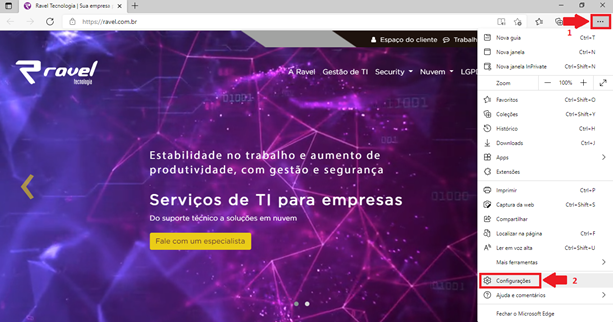
- Na nova janela que será aberta, clicar na opção “Privacidade, pesquisa e serviços”;
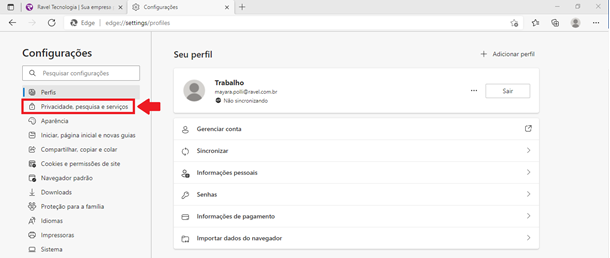
- Rolar a tela até localizar a opção “Serviços” e clicar em “Barra de pesquisa e endereços”
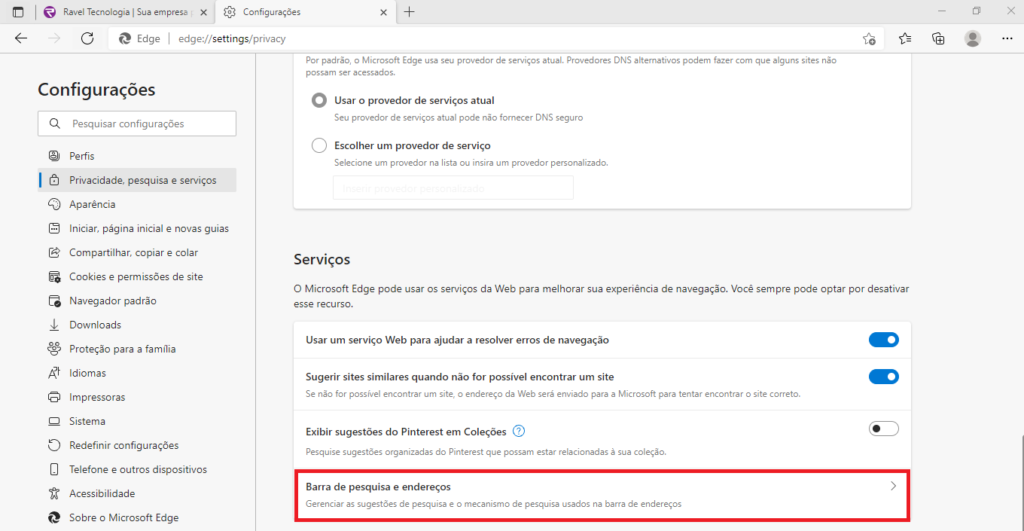
- Após, localizar a opção “Mecanismo de pesquisa usado na barra de endereços”, clicar no menu suspenso e localizar a opção “Google” ou selecionar o buscador de sua preferência;

Pronto, o Google foi definido como o buscador padrão no Edge.
Caso você deseje adicionar outro buscador, o qual não foi listado dentre as opções, basta seguir o passo a passo descrito abaixo:
- Clicar na opção “Gerenciar mecanismos de pesquisa”;
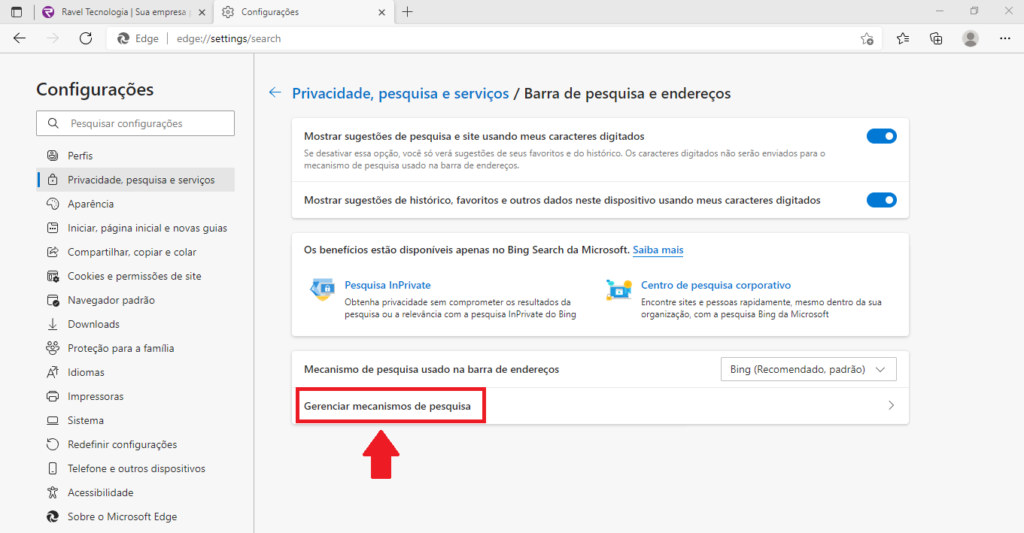
- Na nova janela que será exibida, clicar na opção “Adicionar” e colocar o nome do buscador desejado
- Em “Mecanismo de busca” inserir o nome desejado, em “Palavra passe” inserir o endereço do site e na opção “URL com %s no lugar da consulta” inserir a condição “?q=%s”, conforme exemplo abaixo

Pronto, o buscador foi adicionado à lista de mecanismos de pesquisa no Edge.
Caso deseje realizar a exclusão do mesmo, basta clicar nos três pontinhos, ao final da linha, e clicar em “Remover”, conforme imagem abaixo:
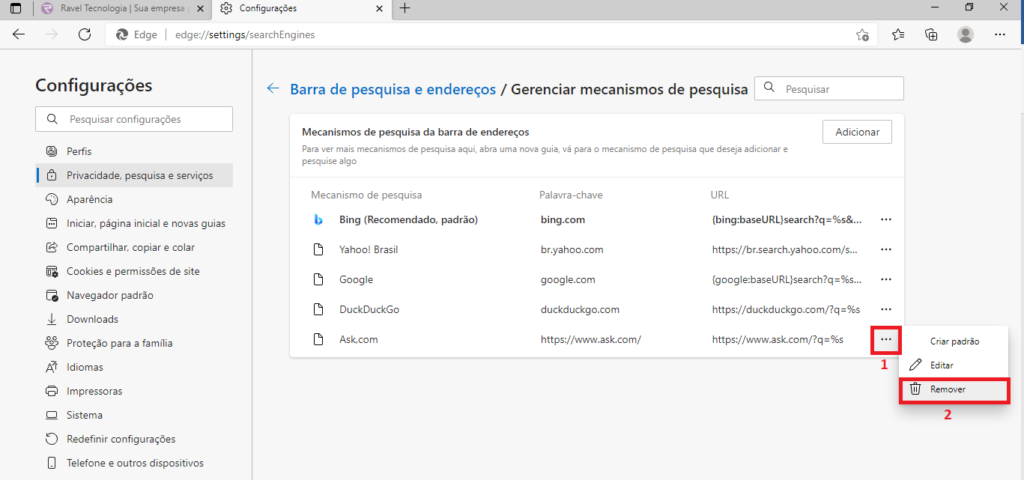
Pronto, agora você já sabe como alterar o buscador padrão no Edge.
Para mais dicas, acesse: Dicas e boas práticas – Blog Tecnologia – Ravel